Mein Unternehmen liebt Videokonferenzen mit Microsoft Teams. Meine PC-Webcam ist jedoch Schrott. Wie kann ich also statt der Standardkamera eine externe Kamera für Teams-Meetings verwenden?
In den letzten Jahren hat die Bedeutung einer hochwertigen”HD”-Webcam zugenommen viel wichtiger, daher sind Leute mit älterer Ausrüstung oft mit ziemlich schrecklichen Kameras gesattelt, besonders wenn es sich um winzige Einheiten handelt, die in ihre Laptops eingebaut sind. Glücklicherweise haben sich viele Unternehmen verstärkt und bieten jetzt hervorragende Optionen für ansteckbare und eigenständige Webcams an, die von HD bis hin zur vollen 4K-Videoauflösung reichen. Viele haben mehrere Mikrofone, integrierte Sichtschutzabdeckungen und sogar KI-gestützte Tracking-Software, damit Sie vor der Kamera optimal aussehen.
Gleichzeitig Microsoft Windows ist Plug-and-Play-fähiger geworden, sodass die meisten Kameras sofort einsatzbereit sind, sobald Sie sie an Ihren PC anschließen, egal ob mit USB-A-oder USB-C-Anschluss. Ihr PC kann auch mit vielen Kameras umgehen, aber es stellt sich die Frage, wie Sie wechseln, wenn Sie sich in einem Zoom-oder Microsoft Teams-Meeting befinden! Beginnen wir mit der Kamera und ihren Einstellungen, dann zeige ich Ihnen, wie Sie die Webcam-Eingänge in Teams umschalten…
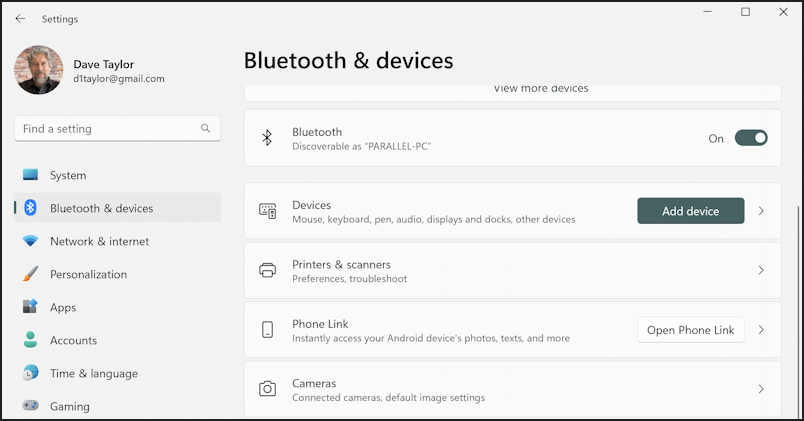
EXTERNE WEBCAM: PLUG & PLAY
Mach ich verwende für meine Tests eine externe Nuroum C10-Webcam. Es ist cool, ungefähr so groß wie eine wirklich große Getränkedose und bietet einen 360-Grad-Lautsprecher, ein Mikrofon-Array und natürlich ein Weitwinkel-Kameraobjektiv. Ich habe es mir auch auf meinem YouTube-Kanal angesehen: Nuroum C10 Webcam Review.
Als ich Stecken Sie es in mein Windows 11-System, passiert nicht viel. Um zu bestätigen, dass es funktioniert, gehen Sie zu Einstellungen > Bluetooth & Geräte:
Da die Chancen gut stehen, führt Ihre Webcam kein Bluetooth aus, ist aber an Ihre angeschlossen Computer, gehen Sie zu”Kameras“, um zu sehen, ob es erkannt wird…
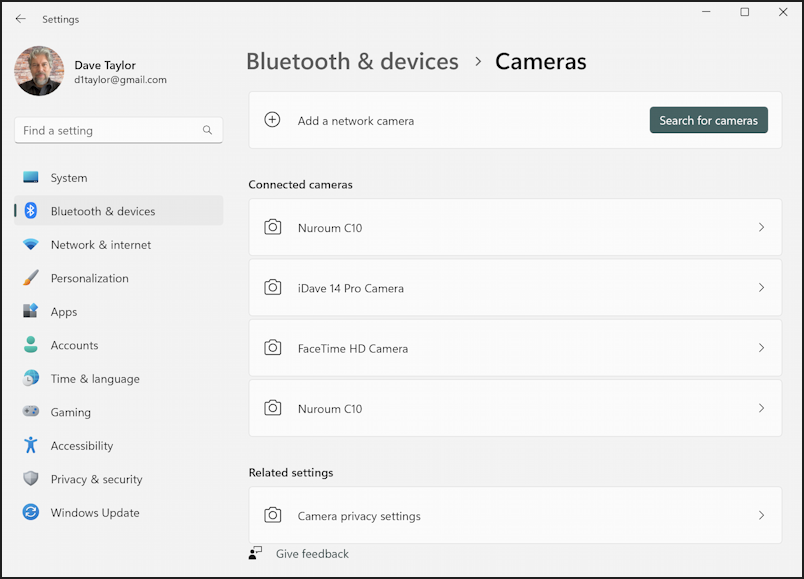
Diese Kamera wird nicht nur erkannt, sondern auch Es taucht zweimal auf der Liste auf! Ich bin mir nicht sicher, worum es geht, aber keine Sorge, beides wird gut funktionieren. Hoffentlich wird Ihre externe Webcam auch hier angezeigt; Ist dies nicht der Fall, klicken Sie auf „Nach Kameras suchen“, um sie hinzuzufügen. Erscheint immer noch nicht? Lesen Sie im Handbuch nach, ob Sie vor der Verwendung einen benutzerdefinierten Treiber installieren müssen.
Ich klicke auf „Nuroum C10“, um mehr über die Konfiguration auf diesem Computer zu erfahren:
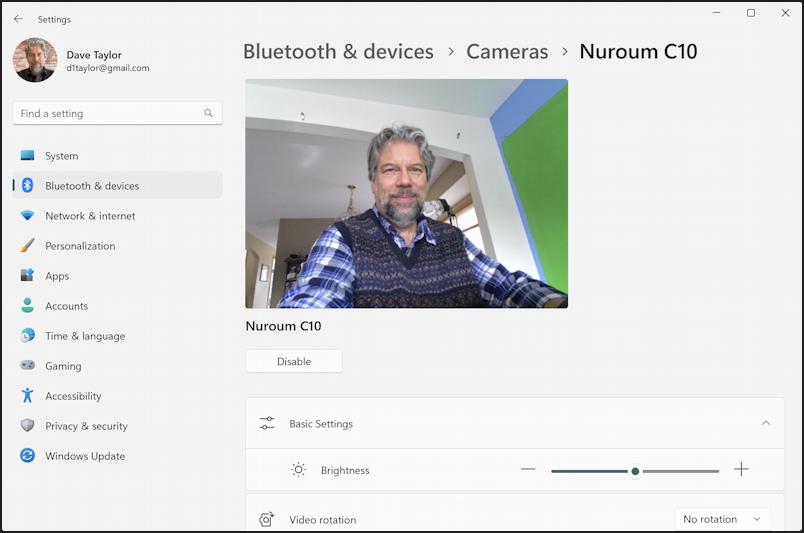
Hallo! Es sieht mich, und es ist außermittig wie die Kamera, nicht direkt vor mir, wie es die eingebaute Webcam zeigen würde. Beachten Sie hier, dass es einige Einstellungen gibt, einschließlich Helligkeit und Videorotation. Viele moderne Webcams haben ihre eigenen Apps oder Dienstprogramme für eine bessere Kontrolle über Einstellungen und Präferenzen. Überprüfen Sie erneut das Handbuch, um zu sehen, ob Ihre Software möglicherweise über diese zusätzliche Software verfügt.
WEBCAM-DATENSCHUTZEINSTELLUNGEN
Ein wichtiger Schritt ist die Entscheidung, welche Ihrer PC-Apps auf die Kamera zugreifen dürfen (Dies ist nicht nur die neue externe Webcam, sondern umfasst alle Kameras, die an Ihren Computer angeschlossen sind). Gehen Sie in den Einstellungen zu Datenschutz & Sicherheit > Kamera:
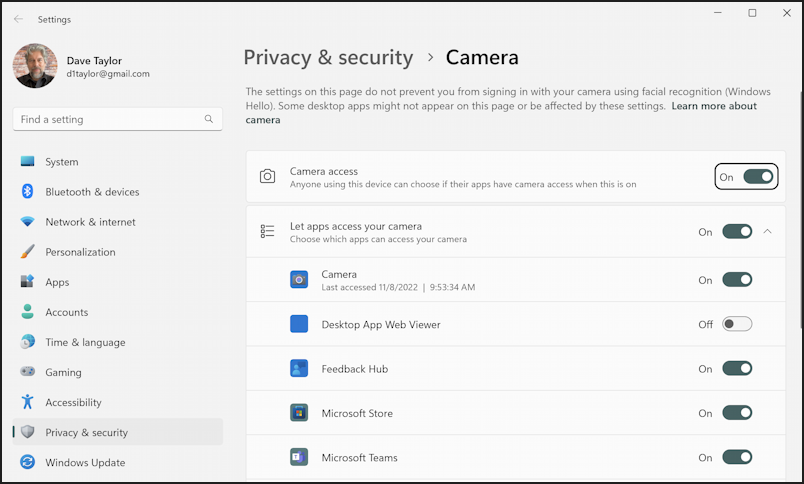
Ich kann mir nicht vorstellen, warum der Microsoft Store benötigt Zugriff auf Ihre Kamera? Deaktivieren Sie es! Ich empfehle, durch die gesamte Liste zu scrollen und jede aufgeführte Anwendung sorgfältig zu prüfen. Im schlimmsten Fall, wenn Sie es deaktivieren und Ihre Meinung ändern, wird das Programm Sie zweifellos auffordern, den Kamerazugriff bei Bedarf wieder zu aktivieren. Oder Sie können in Ihren Einstellungen zu diesem Punkt zurückkehren und es natürlich aktivieren.
WEBCAM-KAMERAS IN MICROSOFT TEAMS WECHSELN
Teams ist eines dieser sehr modernen Programme, die fast identisch aussehen unabhängig davon, ob Sie die eigenständige App oder das eingebettete Programm ausführen, das in Ihrem Webbrowser ausgeführt wird. Starten Sie in beiden Fällen Microsoft Teams, initiieren Sie ein neues Instant-Meeting und Sie sollten es sehen selbst…
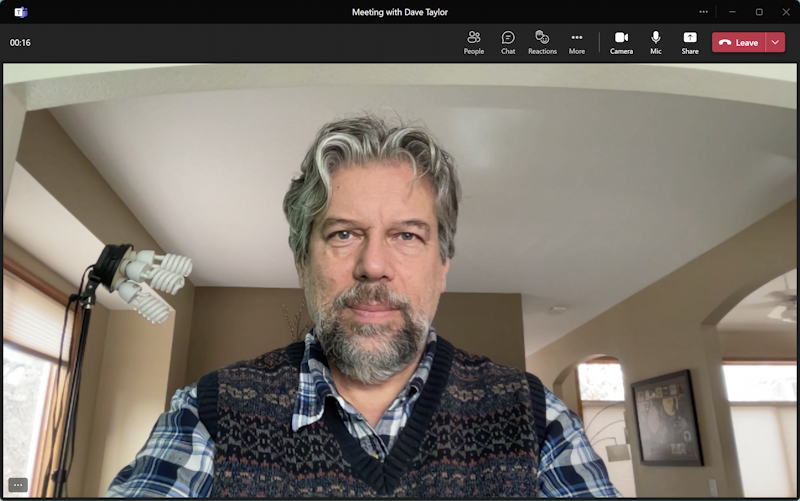
Sie denken vielleicht, dass Sie mit dem „Kamera“-Symbol oben die Kamera wechseln können, aber das wird es nicht, es aktiviert/deaktiviert nur Ihr Kamerabild nicht mit anderen geteilt werden. Der einfache Weg, die Kameras zu wechseln, besteht darin, auf die Schaltfläche „•••“ unten links zu klicken. Es öffnet sich ein Mini-Menü:
Wählen Sie „Kamera wechseln“ und Sie sollten die schicke neue Hi-Res-Webcam verwenden. Hat nicht funktioniert? Sie können auf den robusteren Einstellungsbereich in Teams zugreifen, indem Sie stattdessen oben auf die Schaltfläche „•••“ „Mehr“ klicken. In dieser Anzeige können Sie den Namen der gewünschten Kamera sehen und auswählen, was Sie möchten:
So schließen Sie es an, richten es ein und verwenden es eine externe Webcam in Microsoft Teams auf einem Windows-PC! Zoom ist ziemlich ähnlich, aber Sie wechseln die Videoeingänge, indem Sie auf das „^“-Symbol neben dem Kamerasymbol in der Symbolleiste unten klicken des Bildschirms!
Power-Tipp: Ich schreibe seit Jahren Hilfeartikel über Windows und habe hier eine umfangreiche Windows 11-Hilfebibliothek. Bitte schauen Sie es sich an – und meinen Zoom-und Videokonferenz-Hilfebereich – um viele zusätzliche Tutorials und Leitfäden zu finden, während Sie hier sind. Danke!
externe Kamerafenster, externe Webcam-Teams, externer Webcam-Zoom